Słaba jakość dźwięku może zniechęcić oglądany film lub grę, w którą grasz. Zamiast decydować się na monofoniczną i przestarzałą jakość dźwięku, możesz pomyśleć o ulepszanie słuchawek do czegoś trochę lepszego. Problem polega na tym, że jeśli ustawienia nie są prawidłowe, nadal nie uzyskasz pożądanej jakości.
Aby rozwiązać ten problem, możesz skorzystać z nowszej funkcji systemu Windows zwany Windows Sonic for Headphones, który natychmiast poprawia jakość dźwięku. Nie ma znaczenia, czy Twoje słuchawki są nowe czy stare, ponieważ Windows Sonic dla słuchawek w systemie Windows 10 może rozwiązać problem.
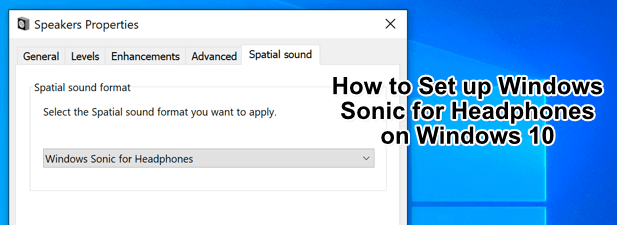
Co to jest Windows Sonic dla słuchawek w systemie Windows 10?
Na rynku jest obecnie dostępnych wiele tanich słuchawek niskiej jakości. Mogą sprawić, że poczujesz się sfrustrowany, ponieważ słaby dźwięk, trzaskanie dźwięku i niski bas tworzą rozczarowujące wrażenia dźwiękowe.
Chociaż nie możesz poprawić rzeczywistych komponentów sprzętowych w takich słuchawkach, możesz pracować nad oprogramowaniem. To jest dokładnie to, co Microsoft dostarcza wraz z Windows Sonic for Headphones, rozwiązaniem dźwięku przestrzennego wprowadzonym do systemu Windows wraz z aktualizacją Creators Update w 2017 roku.
Dźwięk przestrzenny to próba stworzenia dźwięku w stylu 3D, który nie polegać na rozmieszczeniu głośników lub słuchawek. Zamiast dźwięku z przodu iz tyłu na poziomie 2D, Windows Sonic obsługuje rozwiązanie dźwięku przestrzennego, które miksuje dźwięk w celu symulacji źródła dźwięku.

Na przykład, jeśli ponownie grasz w grę, a nad twoją postacią ma miejsce eksplozja, a następnie dźwięk zostanie zmiksowany, aby brzmiał i wydawał się realistyczny, jakbyś słyszał go z góry. Windows Sonic symuluje kanały dźwięku przestrzennego 7.1 w Twoich słuchawkach.
In_content_1 all: [300x250] / dfp: [640x360]->Zamiast tracić niektóre z tych kanałów audio (i w rezultacie pewne odgłosy i dźwięki), są one miksowane do dwóch kanałów (lewego i prawego), które będziesz odbierać w słuchawkach.
Windows Sonic for Headphones jest dostępny w systemie Windows 10, ale jest domyślnie wyłączony, więc musisz go najpierw włączyć. Można go również włączyć dla użytkowników Xbox w menu ustawień Xbox.
Windows Sonic kontra Dolby Atmos: który dostawca dźwięku przestrzennego jest najlepszy?
W systemie Windows Sonic to przydatne narzędzie do generowania dźwięku, ma też konkurenta: Dolby Atmos. Jeśli masz odbiornik audio obsługujący Dolby Atmos, możesz go zamiast tego użyć. Walka między Windows Sonic a Dolby Atmos to nie tylko walka o jakość dźwięku. Wybór między nimi będzie zależał od dostępnego sprzętu.
Wszystkie słuchawki (bez względu na jakość) obsługują system Windows Sonic, niezależnie od tego, czy kosztują 10, czy 1000 USD. Natomiast Dolby Atmos to zastrzeżony system, który do działania wymaga sprzętu obsługującego Dolby Atmos.
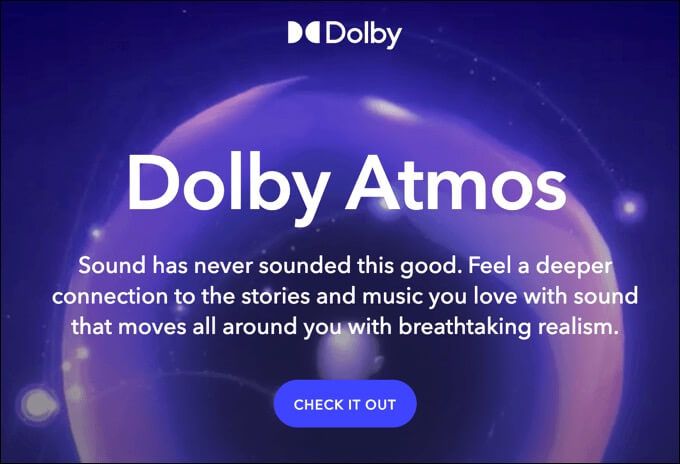
Nie ma między nimi dużej różnicy. Ale biorąc pod uwagę, że Dolby jest znaną na całym świecie firmą audio, możesz preferować poziom ulepszeń i bogactwo dźwięku dostępne w Dolby Atmos niż Windows Sonic.
Niektóre programy (w tym gry) obsługują bezpośrednio Dolby Atmos. Oznacza to, że jeśli grasz w gry takie jak Call of Duty, może się okazać, że ustawienie Dolby Atmos poprawia jakość dźwięku bardziej zauważalnie niż gdybyś przełączył się na Windows Sonic.
Większość użytkownicy prawdopodobnie wolą pozostać przy Windows Sonic, który jest całkowicie darmowy i obsługiwany przez więcej urządzeń. Jeśli masz urządzenie obsługujące Dolby Atmos, warto wypróbować oba systemy, aby przekonać się, który z nich zapewnia najlepszą jakość dźwięku dla Twoich potrzeb.
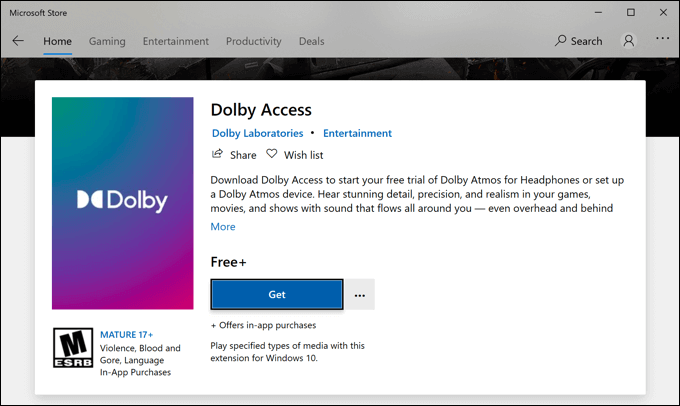
Jeśli chcesz wypróbować Dolby Jednak w takim przypadku musisz również kupić na niego licencję za 14,99 USD (o nazwie Dolby Access ) ze sklepu Microsoft Store. Dostępna jest bezpłatna wersja próbna, aby przetestować usługę na komputerze lub konsoli Xbox.
Chociaż Dolby Atmos i Windows Sonic to dwie mocne opcje, istnieją alternatywni dostawcy dźwięku przestrzennego, których możesz spróbować. Jedną z niedawno wydanych opcji jest DTS Sound Unbound , która, podobnie jak Windows Sonic, obiecuje poprawę jakości dźwięku dzięki podobnym ulepszeniom, kosztuje 19,99 USD za licencję (z dostępną bezpłatną wersją próbną).
Jak skonfigurować Windows Sonic w Windows 10
Jeśli chcesz skonfigurować Windows Sonic w Windows 10, musisz go najpierw włączyć, ponieważ system jest wyłączony domyślnie.
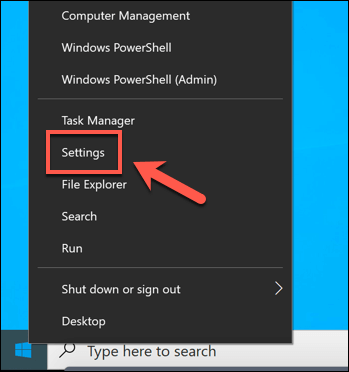
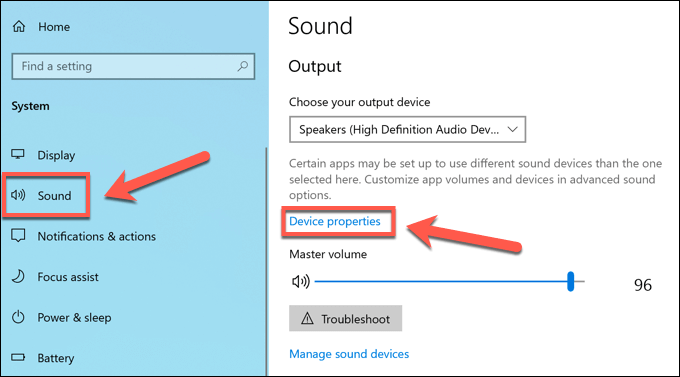
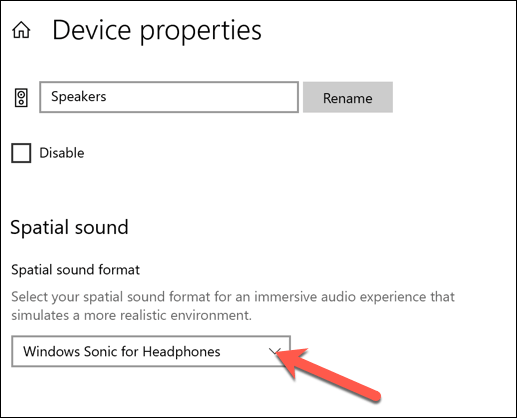
Jeśli chcesz przełączać się między Windows Sonic i Dolby Atmos, wybierz Dolby Access, ale będziesz potrzebować do tego licencji. Możesz także wybrać DTS Sound Unbound, czyli innego płatnego alternatywnego dostawcę dźwięku przestrzennego z dostępną bezpłatną wersją próbną.
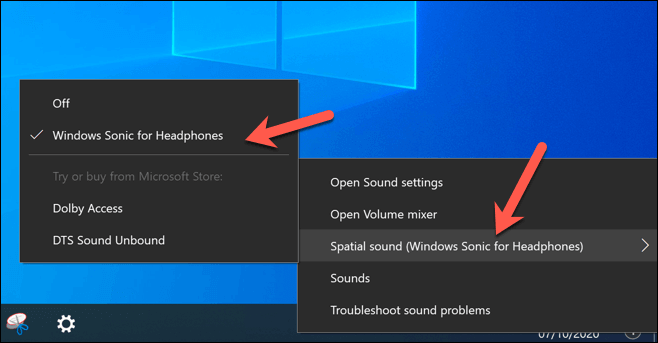
Zmiany w ustawieniach dźwięku przestrzennego zostaną zastosowane natychmiast. Przełączanie między Windows Sonic, Dolby Atmos lub DTS Sound Unbound pozwoli Ci określić, która opcja zapewnia najlepszą poprawę jakości dźwięku dla Twojej konfiguracji audio.
Lepsza jakość dźwięku w systemie Windows 10
Dzięki funkcji Windows Sonic for Headphones w systemie Windows 10 będziesz mógł skorzystać z technologii przestrzennego dźwięku przestrzennego, aby poprawić jakość dźwięku, niezależnie od tego, czy jest to intensywna rozgrywka na komputerze, czy oglądając Netflix ze znajomymi.
Jeśli nie masz budżetu na wymianę słuchawek, Windows Sonic może pomóc Ci w pełni wykorzystać te, które masz. Dzięki Oprogramowanie audio dla systemu Windows 10 możesz ulepszyć rzeczy jeszcze bardziej, od korektorów do równoważenia dźwięku po bezpłatne i płatne oprogramowanie surround, które zapewnia światowej klasy wrażenia dźwiękowe.